IIS7下正确安装php的方法:1、打开【程序和功能】选项,安装IIS7;2、从官网下载PHP Manager并安装;3、下载合适的PHP版本,将其解压到指定目录;4、打开IIS管理器,设置PHP安装目录。

安装方法如下:
(推荐教程:java视频教程)
一、安装IIS7
打开[程序和功能],然后点击[打开或关闭Windows功能]
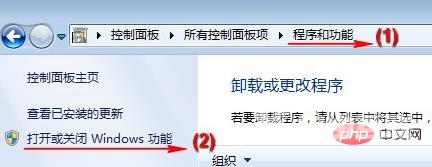
勾选[IIS管理控制台]和CGI,然后点击[确定]按钮,等待安装完成。这个过程可能需要系统安装光盘。
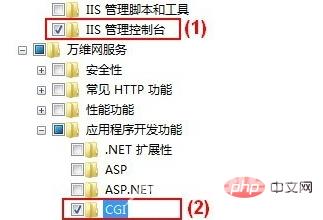
安装完毕后,进入[控制面板]下的[管理工具],打开[Internet信息服务(IIS)管理器],可以看到[FastCGI设置]。
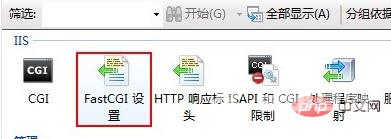
二、安装PHP Manager
从官网下载PHP Manager。其中,x86 为32位 Windows 系统使用,x64 为64位 Windows 系统使用,请根据使用的 Windows 系统情况下载。
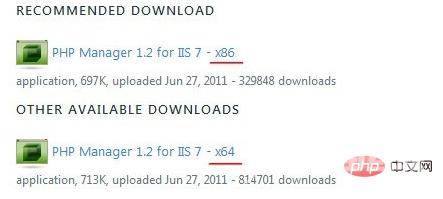
下载后,双击默认安装即可。安装完毕后,打开[Internet信息服务(IIS)管理器]可以看到[PHP Manager]。
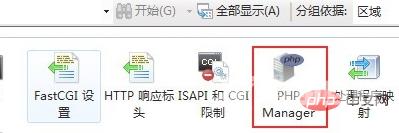
三、安装PHP
1、访问 http://windows.php.net ,下载需要的PHP版本。
注意,选择NTS(非线程安全)的ZIP版本。
2、下载后,将其解压缩到指定目录下,例如C:\PHP。
然后,打开打开[Internet信息服务(IIS)管理器],双击[PHP Manager]图标,点击(1)[Register new PHP version]。
在弹出窗口里输入或选择之前的解压缩目录(例如 C:\PHP)下的php-cgi.exe。完成后,点[确定]。
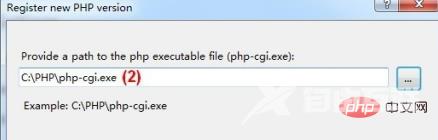
3、点击[check phpinfo()],选择一个用于检查PHP环境的站点,检查PHP是否安装成功。
注:如果注册了多个PHP版本,可以点击[Change PHP version]切换。
郑重声明:本文由网友发布,不代表盛行IT的观点,版权归原作者所有,仅为传播更多信息之目的,如有侵权请联系,我们将第一时间修改或删除,多谢。